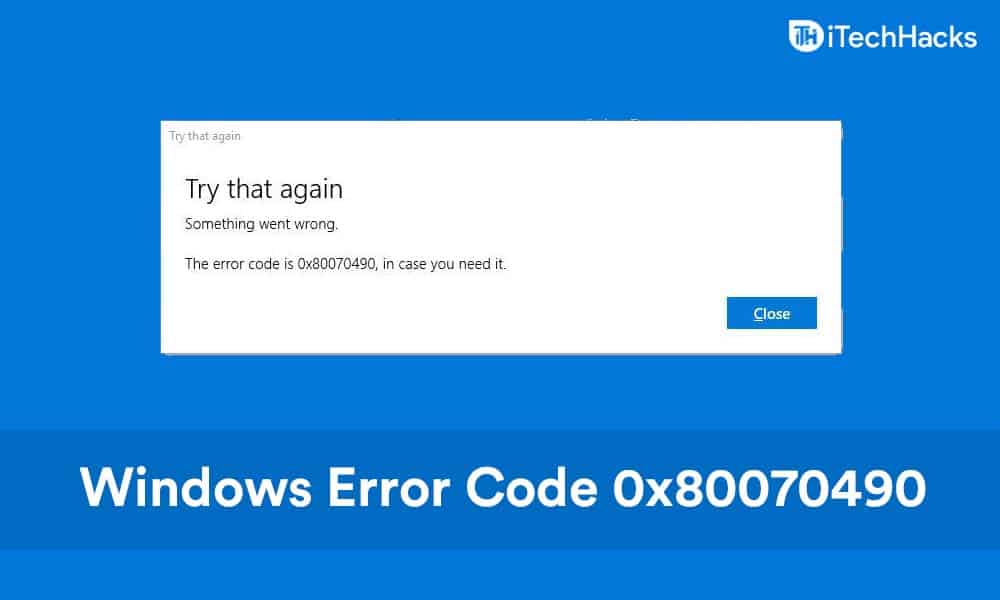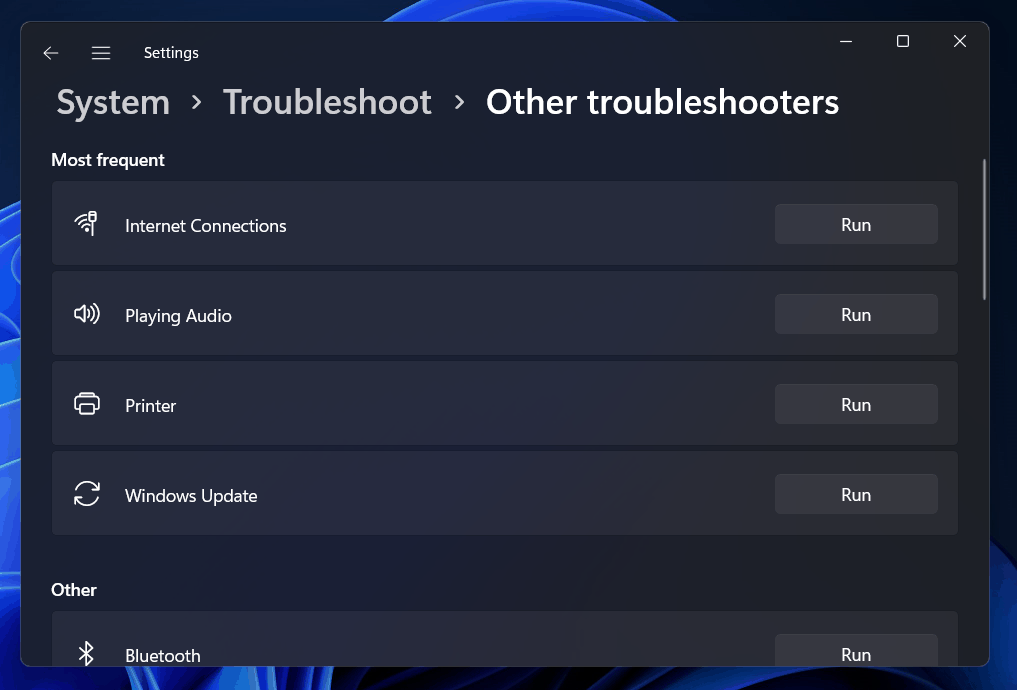Código de erro 0x80070490 é um erro comum que você pode encontrar ao tentar atualizar o Windows. Este erro é causado devido a arquivos corrompidos na manutenção baseada em componentes e no armazenamento de componentes do sistema. Esses dois serviços são responsáveis por executar todas as operações relacionadas à atualização do Windows. Se você encontrou o erro 0x80070490 no Windows 10 e no Windows 11, provavelmente é devido a arquivos corrompidos no armazenamento de componentes do sistema e na manutenção baseada em componentes.
Esses dois não são a única razão pela qual você pode enfrentar esse erro. Você também pode enfrentar esse erro devido a antivírus de terceiros conflitantes, vírus em seu PC e arquivos de registro corrompidos. Este é um erro comum que muitos usuários relataram enfrentar no Windows 10 e no Windows 11.
Corrigir o código de erro do Windows Update 0x80070490
Se você está enfrentando esse problema, este artigo o ajudará a resolver isso. Aqui estaremos discutindo alguns métodos de solução de problemas para corrigir o código de erro 0x80070490 no Windows 10 e no Windows 11.
Correção 1: verifique se há vírus no seu PC
Você pode encontrar esse erro devido a vírus. Vírus ou malware no seu PC podem estar causando esse problema. Se você estiver enfrentando esse problema, verifique se há vírus no seu PC. Você deve verificar seu PC usando o Windows Defender e remover todos os vírus. Se você usar qualquer antivírus de terceiros em seu PC, deverá verificar seu PC com isso.
Analise o seu PC em busca de vírus usando o antivírus. Remova ou coloque em quarentena quaisquer vírus em seu PC e reinicie seu sistema. Depois de fazer isso, tente reiniciar o seu PC e você não enfrentará mais esse problema.
Correção 2: desative o antivírus
Muitas vezes, antivírus de terceiros podem entrar em conflito com seu sistema e você pode enfrentar esse problema. Se você estiver usando algum antivírus de terceiros no seu PC, é mais provável que você enfrente esse erro. Desative qualquer antivírus de terceiros em seu PC e tente atualizar seu PC. Isso provavelmente deve resolver o código de erro 0x80070490 no Windows 10 e no Windows 11.
No entanto, se você ainda encontrar esse erro, tente desinstalar o antivírus. Desinstale o antivírus e reinicie o PC. Agora tente atualizar seu PC novamente e você não enfrentará esse erro.
Correção 3: execute a verificação SFC
Se esse erro for causado devido a alguns arquivos corrompidos em seu sistema, talvez você prefira executar uma verificação SFC. O SFC ou Verificador de arquivos do sistema verifica seu PC em busca de arquivos corrompidos e corrige os arquivos corrompidos encontrados.
Para executar o SFC Scan, siga as etapas abaixo-
- No menu Iniciarprocure o prompt de comando e clique com o botão direito nele. Agora clique no executar como administrador. Isso executará o prompt de comando como administrador e fornecerá todos os privilégios de administrador.
- No prompt de comando, digite o comando SFC / scannow e bater digitar para executá-lo.
- Seu sistema será verificado em busca de arquivos corrompidos e todos os arquivos corrompidos encontrados serão corrigidos.
- Depois de fazer isso, reinicie o seu PC e você não enfrentará mais o problema.
Correção 4: execute o DISM
A verificação DISM é outro método de solução de problemas que você pode optar. Se a verificação SFC não corrigir o erro para você, tente executar uma verificação DISM no seu PC. Para executar uma varredura do DISM, siga as etapas abaixo-
- Execute o prompt de comando como administrador.
- No prompt de comando, digite o comando DISM.exe /Online /Cleanup-image /Restorehealth e bater Digitar para executá-lo.
- Isso corrigirá todos os erros. Se o DISM não obteve nenhum arquivo online, você deve conectar a unidade de mídia de instalação em seu PC.
- Agora digite o comando DISM.exe /Online /Cleanup-Image /restorehealth /Fonte:C:RepairSourceWindows /LimitAccess e bater digitar para executá-lo. Certifique-se de substituir C:RepairSourceWindows com o caminho da mídia de instalação.
- Uma vez feito isso, reinicie o seu PC e você não enfrentará mais o problema ao tentar atualizar seu Windows.
Correção 5: execute o solucionador de problemas de atualização
Se você ainda encontrar o código de erro 0x80070490 no Windows 10 e no Windows 11, tente executar a solução de problemas de atualização. Um solucionador de problemas é uma ferramenta do Windows que pode ajudá-lo a solucionar os problemas que você enfrenta no seu PC.
- No menu Iniciar, procurar por configurações do solucionador de problemas e abri-lo.
- Isso abrirá o solucionador de problemas. Aqui você encontrará o atualização do Windows opção. Se não estiver disponível, clique em outros solucionadores de problemase aqui você encontrará Atualização do Windows.
- Selecionar atualização do Windows e clique no corre para executar a solução de problemas de atualização do Windows. Siga as instruções na tela fornecidas pelo solucionador de problemas.
Isso encontrará o problema com a atualização do Windows e o corrigirá.
Correção 6: verifique se determinados serviços estão em execução
Se você ainda encontrar esse erro, precisará verificar se BITS, Windows Installer, Windows Update, e Criptográfico serviços estão em execução ou não. Se eles não estiverem em execução, você terá que iniciá-los manualmente.
- aperte o Windows + R combinação de teclas para abrir a caixa de diálogo de execução.
- Na caixa de diálogo de execução, procure por serviços.msc e clique em OK.
- Isso abrirá a janela Serviço. Aqui procure por estes serviços – Atualização do Windows, Instalador MSI, BITS, e Criptográfico.
- Verifique se esses serviços estão em execução ou não. Você pode verificar se esses serviços estão sendo executados ou não na guia de estatísticas.
- Se esses serviços não estiverem em execução, clique duas vezes no serviço e clique em começar e clique em OK. Inicie o serviço individualmente.
- Uma vez feito isso, tente atualizar seu Windows novamente e você não enfrentará mais o erro 0x80070490.
Correção 7: Exclua a pasta SoftwareDistribution
A última solução que você provavelmente pode tentar é excluir a pasta SoftwareDistribution. No entanto, antes disso, você terá que desabilitar o serviço Windows Update. Para desabilitar o serviço Windows Update, siga as etapas abaixo-
- Abra a caixa de diálogo Executar pressionando o botão Windows + R combinação de teclas. Na caixa de diálogo de execução, procure por serviços.msc e clique em OK.
- No Serviços janela, procure atualização do Windows. Clique com o botão direito do mouse em atualização do Windowse, em seguida, clique em propriedades.
- Nas propriedades, clique em selecionar tipo de inicialização como Desativado.
- Após fazer isso, reinicie o seu PC.
Depois de desabilitar o serviço Windows Update, você terá que excluir a pasta SoftwareDistribution. Para fazer isso, siga os passos abaixo-
- Abra o Explorador de arquivos no seu PC e abra o Disco Local C.
- Aqui abra o janelas pasta. Na pasta Windows, procure o Distribuição de Software pasta.
- Selecione esta pasta e renomeie-a para SoftwareDistribution.OLD. Você pode excluí-lo ou deixá-lo apenas alterando seu nome.
- Uma vez feito, reinicie o seu PC novamente.
Em seguida, você terá que habilitar o serviço Windows Update novamente. Para isso, siga os passos abaixo-
- Dirija-se ao Serviços janela como fizemos antes.
- Procurar por atualização do Windows serviço. Clique com o botão direito do mouse sobre ele e, em seguida, clique em propriedades.
- Altere o tipo de inicialização de Desativado para manual.
- Reinicie o computador e tente verificar a atualização do Windows novamente.
Agora você não enfrentará o código de erro 0x80070490 no Windows 10 e no Windows 11.
GUIAS RELACIONADOS:
Palavras finais
Se você conseguir o código de erro 0x80070490 no Windows 10 ou no Windows 11, você pode corrigi-lo seguindo as etapas deste artigo. Estas foram algumas das etapas para resolver o erro 0x80070490. Esperamos que este artigo o ajude a resolver o problema que você estava tendo.
Fonte:Itechhacks